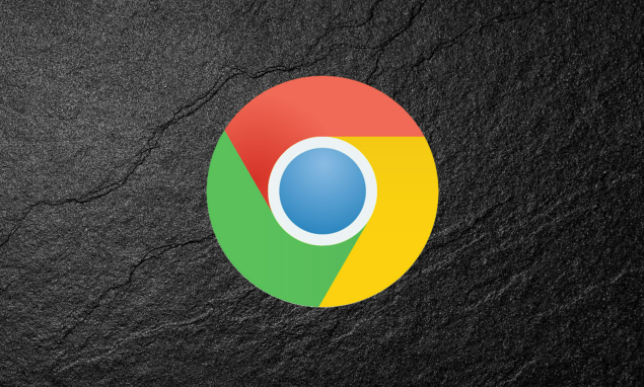详情介绍
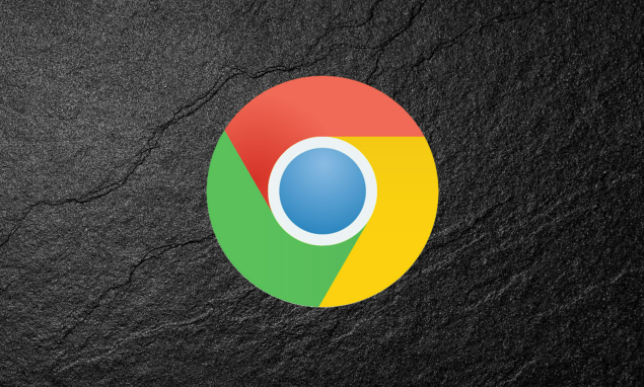
以下是Chrome浏览器页面多媒体文件缓存机制说明:
一、缓存的原理
1. 存储位置:
- Chrome浏览器会将页面中的多媒体文件(如图片、音频、视频等)缓存到本地。在Windows系统中,缓存文件一般存储在用户目录下的特定缓存文件夹中;在Mac系统中,也有相应的缓存存储位置。这些缓存文件可以帮助加快页面的再次加载速度,当再次访问相同页面时,如果缓存的文件没有过期或被清理,浏览器可以直接从本地读取文件,而不需要重新从网络下载。
2. 缓存判断依据:
- 浏览器会根据文件的多种属性来判断是否缓存文件。例如,会查看文件的过期时间(通过HTTP头中的“Expires”字段)、缓存控制指令(如“Cache - Control”字段)等。如果文件没有设置过期时间或者过期时间较晚,且缓存控制指令允许缓存,那么浏览器就会将文件缓存到本地。
二、缓存的过程
1. 首次加载页面时的缓存:
- 当第一次打开一个包含多媒体文件的网页时,Chrome浏览器会向服务器请求这些文件。服务器在返回文件的同时,会附带一些关于缓存的信息。浏览器根据这些信息,将多媒体文件保存到本地的缓存目录中。同时,会在缓存记录中记录文件的相关信息,如文件的URL、大小、最后修改时间等。
2. 再次访问页面时的缓存使用:
- 当再次访问相同的网页时,浏览器会先检查本地缓存中是否有对应的多媒体文件。如果有,并且文件的缓存状态是有效的(即没有过期、没有被清理等),浏览器就会直接从本地缓存中读取文件,这样可以大大加快页面的加载速度。如果缓存文件已经过期或者被清理,浏览器会重新从服务器请求文件,并更新缓存。
三、缓存的管理
1. 手动清理缓存:
- 用户可以通过Chrome浏览器的设置来清理缓存。在浏览器右上角点击三个点,选择“设置”,然后在“隐私设置和安全性”部分,点击“清除浏览数据”。在弹出的对话框中,可以选择清理的内容包括缓存的图片和文件等。用户可以根据自己的需要选择清理全部数据或者部分数据,以及选择清理的时间范围(如过去一小时、过去一天等)。
2. 自动缓存管理:
- Chrome浏览器会自动管理缓存的大小和有效性。当缓存达到一定大小或者某些文件超过有效期时,浏览器会自动清理一些旧的缓存文件,以确保有足够的空间来缓存新的文件。同时,浏览器也会根据网站的更新情况,适时更新缓存中的文件,以保证用户看到的内容是最新的(在允许缓存的情况下)。